Az Instagram „aktív állapot” vagy „aktivitási állapot” néven ismert alapértelmezett funkciója felfedi a többi felhasználó számára, hogy mikor volt utoljára online a közösségi média platformon. Mindig megmutatja, hogy éppen online vagy-e vagy sem. Az aktív állapot kikapcsolása egy lehetőség, ha nem szeretne azonnal válaszolni az üzenetekre, és nem szeretné azt a benyomást kelteni, hogy nem válaszol. Most nézzük meg, hogyan távolíthatja el az aktív állapotot.
Hogyan lehet letiltani az aktív állapotot az Instagramon és elkerülni a nem kívánt üzeneteket
Bármikor navigálhat Instagram-fiókja beállításaihoz, és letilthatja a tevékenység állapotát, ha meg szeretné tartani ezeket az információkat. Ezzel megakadályozza, hogy a platform lássa online állapotát.
Ebben a cikkben megvitatjuk, hogyan lehet kikapcsolni az Instagram aktív állapotát számítógépen és mobileszközön.
Olvassa el még: Teendők, ha az Instagram-szűrők nem működnek
1. módszer: Hogyan lehet letiltani az aktív állapotot az Instagramon az asztalon?
1. lépés: Jelentkezzen be fiókjába az Instagram webhely meglátogatásával vagy az asztali alkalmazás elindításával a számítógépén.
2. lépés: Válassza a Beállítások lehetőséget a bal alsó sarokban található további gombra kattintva.
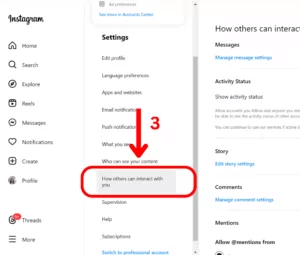
3. lépés: Keresse meg és kattintson a „Hogyan léphetnek kapcsolatba Önnel” linkre a Beállítások alatt.
4. lépés: Csúsztassa a „Tevékenység állapotának megjelenítése” melletti csúszkát a „Tevékenység állapota” szakaszban „ki” állásba.
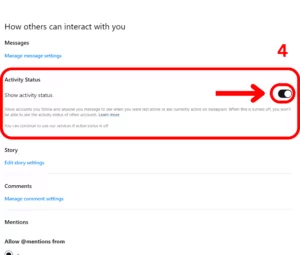
5. lépés: Ha a csúszka szürkére vált, azt jelzi, hogy letiltotta az Aktív állapotot.
Olvassa el még: 8 módszer a nem működő Instagram közvetlen üzenetek javítására
2. módszer: Hogyan lehet letiltani az aktív állapotot az Instagramon mobilon?
Ha Android- vagy iPhone-eszközt használ, kövesse az alábbi utasításokat:
1. lépés: Nyissa meg profilját az Instagram mobilalkalmazás megnyitásával.
2. lépés: A jobb felső sarokban koppintson a három vízszintes vonalra, és válassza a Beállítások lehetőséget.
3. lépés: Válassza az Adatvédelem lehetőséget a Beállítások menüben.
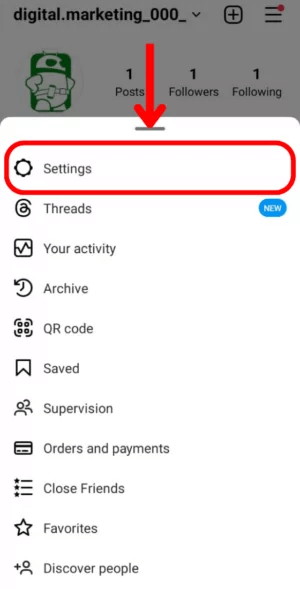
4. lépés: Válassza a Tevékenység állapota lehetőséget a lehetőségek listájából.
5. lépés: Az Instagram-láthatóság szabályozásának fő helye a Tevékenység állapota oldal.
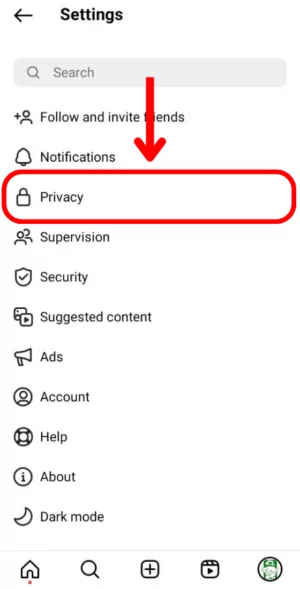
6. lépés: Kapcsolja be a Tevékenységállapot megjelenítése csúszkát addig, amíg az szürke nem lesz, hogy elrejtse az aktív időket mások elől.
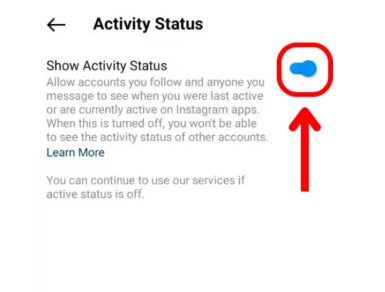
Olvassa el még: Hogyan távolítsuk el az Instagram-emlékeztetett fiókokat
Kérdések és válaszok
1. kérdés : Mi történik az Instagramon, ha az aktív állapotod le van tiltva?
V : Nem fogja látni a többi felhasználó számára, hogy mikor volt utoljára aktív, vagy hogy éppen online van-e. Ennek ellenére, ha letiltja tevékenységi állapotát, akkor a többi felhasználó tevékenységi állapotát sem láthatja.
2. kérdés : Ha kikapcsolom az aktív állapotomat, akkor is láthatok másokat?
V : Nem, ha letiltja személyes Instagram-állapotát, nem láthatja mások aktív állapotát.
3. kérdés : Ha deaktiválom az aktív állapotomat, tudja valaki más?
V : Nem, amikor Instagram-profilját aktívról inaktívra változtatja, senki sem fogja tudni. Kapcsolattartói vagy követői nem kapnak üzenetet ezzel a finom változással kapcsolatban.
4. kérdés : Letilthatom a Facebook aktív állapotomat is?
V : Igen, a Facebook állapotának megváltoztatása „inaktív”-ra majdnem olyan egyszerű, mint az Instagramon. Kapcsolja ki az Aktív állapotot a „Beállítások és adatvédelem”, „Beállítások”, „Közönség és láthatóság”, majd vissza a „Beállítások és adatvédelem” részhez.
Olvassa el még: Hogyan lehet korlátozni az Instagram használatát Android okostelefonján
Bónusztipp: Használja a Duplicate Photos Fixer-t az ismétlődő fotók eltávolításához.
Ha Ön lelkes Instagram-felhasználó, valószínűleg találkozott már a többszörös fotók gyakori problémájával. A legjobb alkalmazás a hasonló és ismétlődő fényképek eltávolítására , így értékes tárhely felszabadítására a Systweak Software Duplicate Photos Fixer Pro . Gyorsan átvizsgálja a fotógalériát, lehetővé téve, hogy egyszerre több másolatot is megtisztítson, így ez az egyik legnagyszerűbb másolatképfelderítő eszköz. Ez az eszköz Android és iOS felhasználók számára is elérhető .
A végső szó | Rejtse el online tevékenységeit az Instagramon
A fent említett módszerekkel az olvasók kikapcsolhatják az Instagram aktív állapotát asztali és mobil Instagram verziókon. Ezzel megőrizheti nyugalmát, és megőrizheti Instagram online tevékenységeinek titkosságát.
Ha szeretné, hogy több ilyen bejegyzéssel foglalkozzunk? Ossza meg javaslatait az alábbi megjegyzések részben!
Megtalálhat minket a Facebookon, Twitteren, YouTube-on, Instagramon, Flipboardon és Pinteresten is.

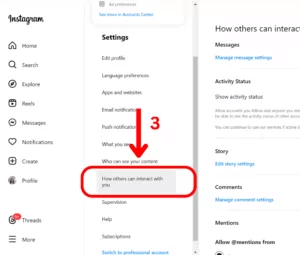
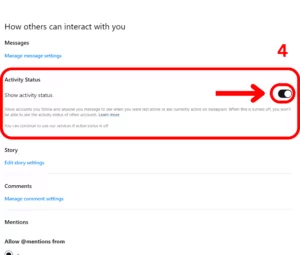
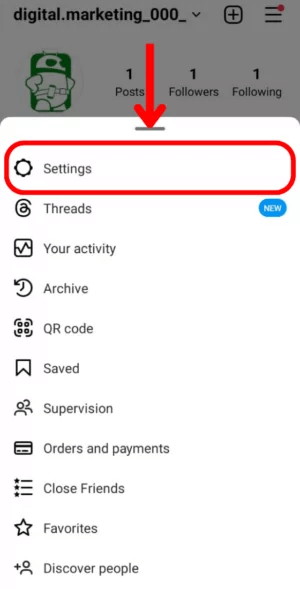
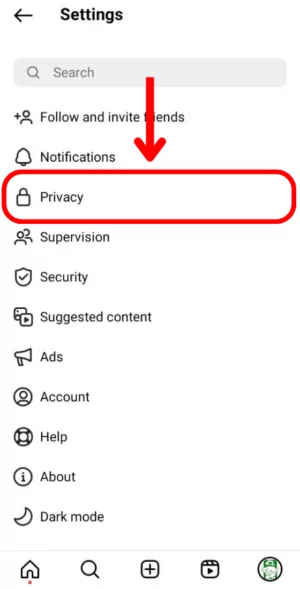
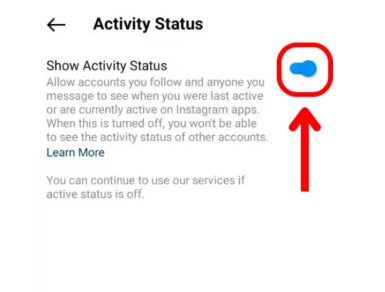


























![Feltételes formázás egy másik cella alapján [Google Táblázatok] Feltételes formázás egy másik cella alapján [Google Táblázatok]](https://blog.webtech360.com/resources3/images10/image-235-1009001311315.jpg)
